Kapag nakakaranas ka ng mga hindi inaasahang error sa iyong computer o nag-crash o nabigo ang Windows OS, ipinapahiwatig nito ang ilang isyu na kailangan mong lutasin.
-s-
Upang ayusin ito, pinapayagan ka ng Windows na gumamit ng Safe Mode upang mag-diagnose ng mga error. Ang display ay magiging mababang resolution, ang mga kulay ay magiging mas maliit, at ang mga driver at mga function ng system ay tatakbo lamang.
Hindi ka maaaring magsagawa ng anumang karagdagang mga gawain tulad ng Word Processing software, mga laro, o paggamit ng mga third-party na app dahil ito ay para sa mga layuning diagnostic lamang. Kung iniisip mo kung paano Simulan ang Windows sa Safe Mode, nasasakupan ka namin!
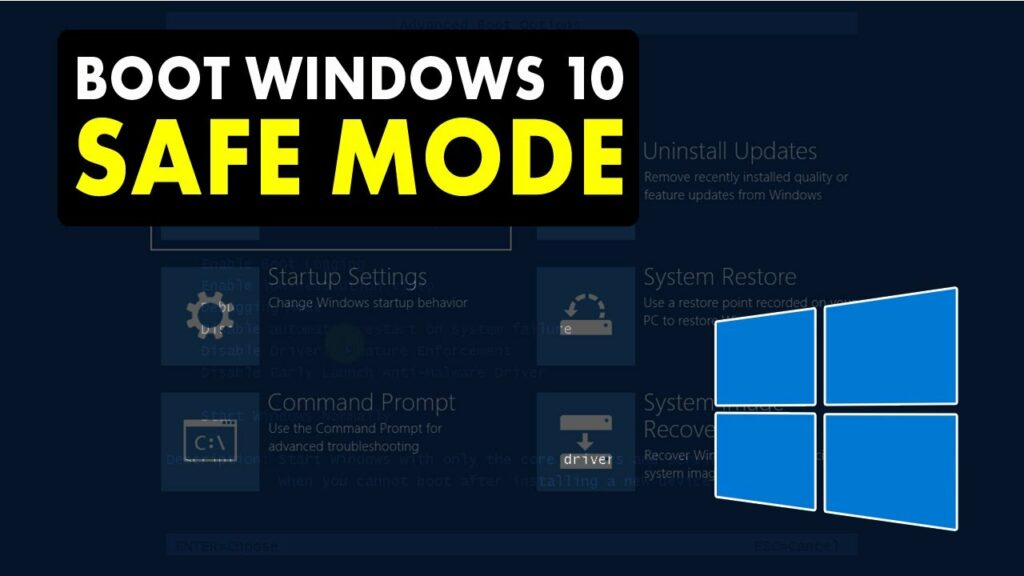
Basahin din:
Paano Simulan ang Windows sa Safe Mode?
-s-
May ilang paraan upang simulan ang Windows sa Safe Mode. Maaari mong piliin kung paano ito isasagawa nang maayos o pamilyar dito! Kasama sa mga plano ang paggamit ng F8 key, pag-off ng iyong computer nang tatlong beses, gamitin ang System Configuration o ang login screen para ma-access ang boot mode!
Paraan 1: Gamitin ang Mga Function Key sa Startup
Kailangan mong manual na paganahin ang F8 key sa Windows 10 dahil hindi ito gumagana kung hindi man. Sundin ang mga hakbang na ibinigay sa ibaba upang paganahin ang Safe Mode sa Windows 10:
Pindutin ang Win key upang ilunsad ang Start Menu. Sa search bar, ipasok ang cmd. Sa kanang pane, lalabas ang Command Prompt; mag-hover sa opsyon na Run as Administrator. 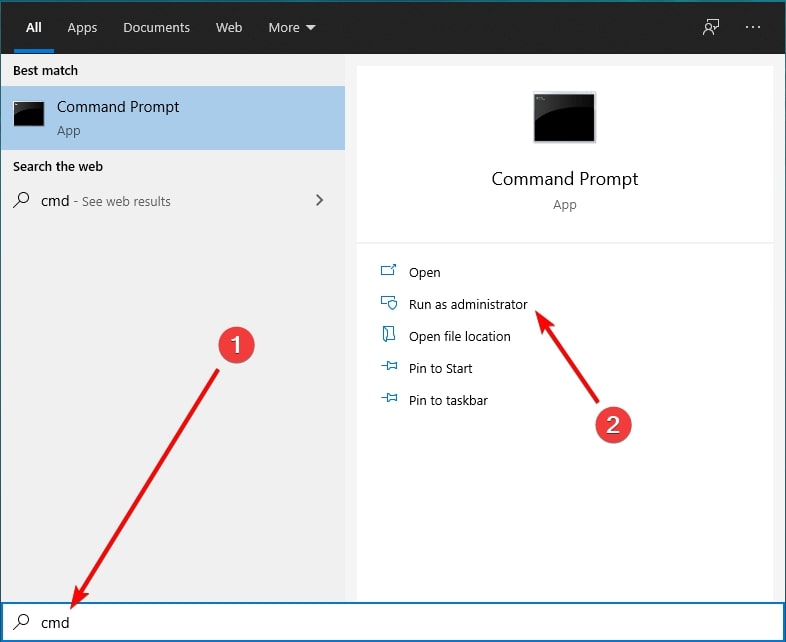 Kopyahin ang utos na ibinigay sa ibaba sa iyong clipboard bcdedit/set {default} bootmenupolicy legacy
Kopyahin ang utos na ibinigay sa ibaba sa iyong clipboard bcdedit/set {default} bootmenupolicy legacy
I-paste ito sa cmd at pindutin ang Enter key
I-restart ang iyong device
Paganahin ang F8 key. Magagamit mo ito upang Simulan ang Windows sa Safe Mode. Sundin ang mga hakbang na ibinigay sa ibaba upang gawin ito:
I-off ang iyong PC. Tumungo upang i-on ito at Pindutin ang F8 kaagad at paulit-ulit bago mag-load ang screen ng anuman. Lalabas ang Boot Menu; mag-click sa Safe Mode.
Gayunpaman, kung hindi nag-pop up ang iyong Boot Menu, maaaring hindi mo ito naisagawa nang tama. Dapat mong subukan at pindutin ang F8 key nang mas madalas at maaga.
-s-
Kung gumagamit ka ng Windows 7 OS sa iyong PC, maaari kang direktang magtungo sa pagpindot sa F8 key habang binubuksan ang system. Maraming tao ang hindi makapag-follow up sa pamamaraan, kaya maaari kang lumipat sa isa pa!
Paraan 2: Simulan ang Safe Mode sa Windows sa pamamagitan ng Pag-off ng iyong PC nang Tatlong beses
Kung ikaw ay isang tech pambihira, hindi ka makapasok sa setup ng Safe Mode sa pamamagitan ng pag-off ng iyong computer nang 3 beses, gaya ng nabanggit namin! Sundin ang mga hakbang na ibinigay sa ibaba upang simulan ang Safe Mode sa Windows sa pamamagitan ng pag-off ng iyong system nang tatlong beses:
I-off ang iyong PCGamitin ang power button upang ilipat itoIsang minutong bilog ang lalabas habang naglulunsad ang Windows ngunit pindutin ang power button upang i-off ang iyong PCKeep ito ay tumatag sa humigit-kumulang 5 segundo Ulitin ang buong proseso nang tatlong beses
Sa ikaapat na pagkakataong buksan mo ang iyong PC, magbo-boot ito sa Awtomatikong Pag-aayos. Ang sistema ng Windows OS ay mag-diagnose ng mga problema sa iyong system.
Mag-navigate sa Advanced OptionsSelect Troubleshoot 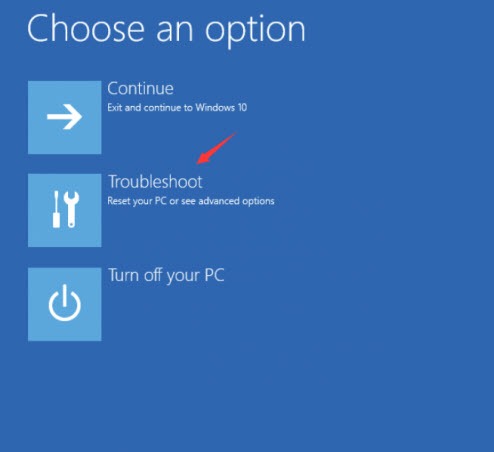 Pumunta sa Startup SettingsPumunta sa I-restartMagre-reboot ang iyong system, at ipapakita ang hanay ng mga opsyon sa pagsisimula
Pumunta sa Startup SettingsPumunta sa I-restartMagre-reboot ang iyong system, at ipapakita ang hanay ng mga opsyon sa pagsisimula
Kung gusto mong simulan ang Safe Mode nang walang koneksyon sa Internet, pindutin ang 4 mula sa keyboard. Kung hindi, kung kailangan mong i-on ang Safe Mode na may koneksyon sa internet, pagkatapos ay pindutin ang 4.
Paraan 3: Ipasok ang Safe Mode na may System Configuration
Bago magpatuloy sa paraang ito, mahalaga ito upang tandaan na pagkatapos nito, ang iyong PC ay palaging magre-reboot sa Safe Mode. Ang magandang bahagi ay maaari mong i-undo ang iyong mga pagbabago kung gusto mo. Kung hindi mo maaaring ilapat ang dalawang pamamaraan, ito ay mas madali! Sundin ang mga hakbang na ibinigay sa ibaba para makapasok sa Safe Mode Gamit ang System Configuration:
I-click ang Start buttonSa box para sa paghahanap nito, ipasok ang msconfigMag-click sa unang opsyon para buksan ang System Configuration Mag-navigate sa Boot tabCheckbox ang Safe bootPress the OK button para magpatuloy
Ngayon, mangyaring i-restart ang iyong computer; papasok ito sa Safe Mode. Ang pamamaraang ito ay ang pinakahuling pagsagip kapag ang iyong Windows ay hindi maaaring magpatuloy nang normal.
Dapat mong baligtarin ang iyong mga pagbabago kung gusto mong mag-reboot ang iyong PC sa normal na mode. Sundin ang mga hakbang na ibinigay sa ibaba para i-off ang Safe Mode boot:
Mag-click sa Start buttonSa search bar nito, ipasok ang msconfigMag-click sa unang opsyon para buksan ang System Configuration Mag-navigate sa Boot tabMag-click sa Safe boot checkbox upang alisin ang tsek nito Pindutin ang OK button
Ipo-prompt ka ng Windows na i-restart ang iyong system upang i-configure ang iyong mga setting. Magpatuloy sa pag-restart, at ang Windows ay magbo-boot sa Normal Mode. Bilang kahalili, ang ilang mga computer ay may opsyon na pumasok sa Safe Mode mula sa login screen. Kaya, maaari mong subukang gawin ito!
Paraan 4: Mag-boot sa Windows Safe Mode mula sa Login Screen
Kung mag-log in ka kapag sinimulan mo ang iyong PC, maa-access mo ang Safe Mode gamit ang ang login screen. Ang mga pamamaraang ito ay gumagana nang maayos sa Windows 11/10 ngunit maaaring hindi gumana sa Windows 8/7! Sundin ang mga hakbang na ibinigay sa ibaba para mag-boot sa Windows Safe Mode mula sa login screen:
Pindutin ang Hold the Shift button sa keyboardHabang hawak mo ang Shift button, i-click ang Power icon sa screen at piliin ang Restart optionWindows RE lilitaw; piliin ang Troubleshoot Pumunta sa Mga Advanced na Opsyon at mag-navigate sa Startup SettingsMag-click sa opsyon na I-restart
Upang mag-boot sa Safe Mode nang walang koneksyon sa internet, pindutin ang 4 ngunit upang makapasok sa Safe Mode na may koneksyon sa internet, pindutin ang 5 number key sa keyboard.
Mga Madalas Itanong
Nagtatanggal ba ng Mga File sa Safe Mode?
Hindi, hindi tatanggalin ng Safe Mode ang anumang mga file. Gayunpaman, isasara nito ang mga background na app at pansamantalang file at i-clear ang cache para maayos ang lahat ng isyu sa iyong computer o Android.
Ang Huling Salita
Kung hinahanap mo kung paano Simulan ang Windows sa Safe Mode, nakuha mo na sana ang iyong sagot! Maaari mong pindutin ang F8 key sa Startup, patayin ang iyong PC Tatlong beses sa prosesong binanggit sa itaas, gamitin ang System Configuration para laging mag-boot sa Safe Mode, o gamitin ang login screen para sa parehong paraan! Dagdag pa, kung mayroon kang anumang mga katanungan, mangyaring ipaalam sa amin sa seksyon ng mga komento sa ibaba!
—